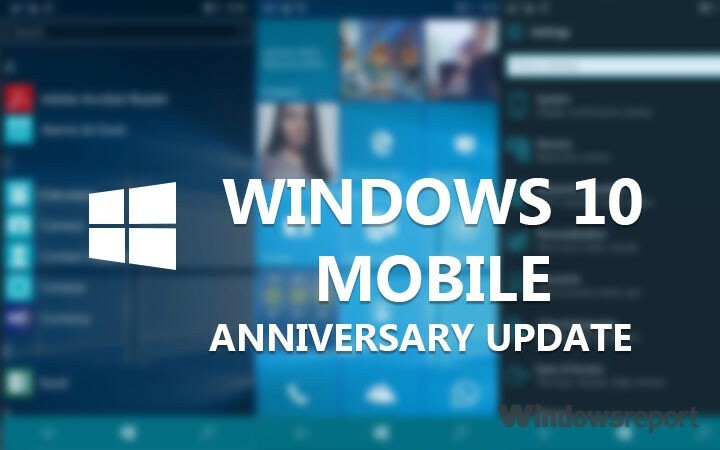
Questo software manterrà i tuoi driver attivi e funzionanti, proteggendoti così da errori comuni del computer e guasti hardware. Controlla tutti i tuoi driver ora in 3 semplici passaggi:
- Scarica DriverFix (file di download verificato).
- Clic Inizia scansione per trovare tutti i driver problematici.
- Clic Aggiorna driver per ottenere nuove versioni ed evitare malfunzionamenti del sistema.
- DriverFix è stato scaricato da 0 lettori questo mese.
L'aggiornamento dell'anniversario per Windows 10 Mobile è finalmente arrivato, dopo che le versioni per PC sono state rilasciate. Tuttavia, non tutti sono in grado di ottenere l'aggiornamento immediatamente, principalmente perché Microsoft ha deciso di rilasciarlo gradualmente, ma anche a causa di vari errori di installazione.
Quindi, se hai effettivamente ricevuto l'aggiornamento, ma non riesci a scaricarlo sul tuo telefono Lumia per qualche motivo, ti mostreremo alcune soluzioni per il tuo problema
Soluzione 1 – Collega il tuo dispositivo
Windows 10 Mobile è programmato per assicurarsi che una volta avviato il download di un nuovo aggiornamento, nulla lo interrompa. Pertanto, se non hai abbastanza batteria per scaricare e installare l'intero aggiornamento, il tuo dispositivo semplicemente non ti consentirà di scaricarlo.
Quindi, la soluzione per questo è abbastanza ovvia, devi solo collegare il telefono a un caricabatterie e provare a scaricare nuovamente l'aggiornamento. Se non riesci ancora a scaricare l'Aggiornamento dell'anniversario, anche se il telefono è collegato o la batteria è carica, prova alcune delle soluzioni elencate di seguito.
Soluzione 2: assicurati di essere connesso al WiFi
Analogamente al caso precedente, il tuo telefono probabilmente non ti consentirà di scaricare l'Anniversary Update o qualsiasi altro aggiornamento per Windows 10 Mobile se stai utilizzando la connessione dati. Windows 10 Mobile fa questo per evitare enormi addebiti per i dati, perché gli aggiornamenti come l'aggiornamento dell'anniversario sono piuttosto grandi e possono consumare molti dati e persino causare alcuni costi aggiuntivi se non sono connessi al WiFi.
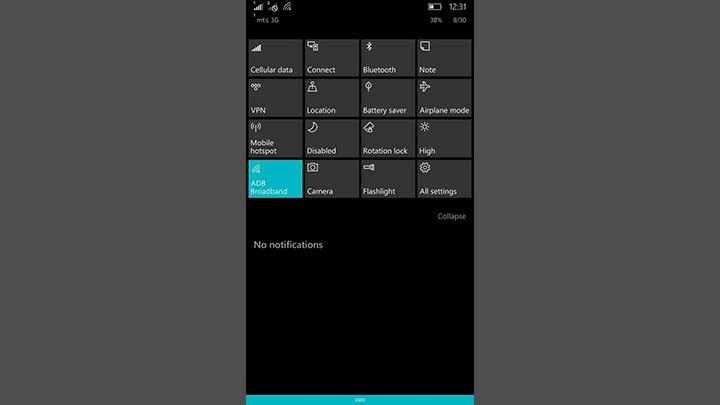
Se vedi che non sei connesso a una rete WiFi, prova a connetterlo e verifica se ora sei in grado di scaricare l'Aggiornamento dell'anniversario. Se non riesci ancora a scaricarlo, prova alcune delle altre soluzioni di questo articolo.
Soluzione 3 – Assicurati di avere abbastanza spazio
Proprio come abbiamo menzionato sopra, l'Anniversary Update è abbastanza grande per gli standard mobili e può richiedere fino a... Quindi, se non hai abbastanza spazio libero, ovviamente non potrai scaricare il secondo major update per Windows 10 Mobile.
Hai due scelte nel caso in cui non disponi di spazio sufficiente sul tuo dispositivo. Puoi eliminare alcune app o altri dati e liberare spazio per l'aggiornamento, oppure ottenere una scheda di memoria più grande e trasferire le app e i dati su di essa. Dipende completamente da te.
Soluzione 4 – Ripristino software
Il ripristino software aggiorna semplicemente il telefono, senza eliminare app e dati. L'esecuzione di questa azione può essere utile con vari problemi di sistema e il problema con il download dell'Aggiornamento dell'anniversario potrebbe essere uno di questi.
Per eseguire un ripristino software sul dispositivo Windows 10 Mobile, premere Pulsante Spegnimento + Volume giù allo stesso tempo, fino al riavvio del telefono. Dopo il riavvio del dispositivo, attendi che si riavvii e che tutto torni alla normalità. Dopo aver eseguito un ripristino software, prova a scaricare di nuovo l'Aggiornamento dell'anniversario e questa volta potrebbe funzionare. Se l'esecuzione del soft reset non ha aiutato a risolvere il problema con il download dell'Aggiornamento dell'anniversario, preparati per alcune azioni più serie.
Soluzione 5 – Hard reset
Se nessuna delle soluzioni precedenti ti ha aiutato a scaricare l'Aggiornamento dell'anniversario sul tuo telefono Lumia, puoi provare con la soluzione più seria: un hard reset. Come dice il nome, l'hard reset riporta il tuo Lumia alle impostazioni di fabbrica ed elimina tutte le app e i media installati.
Dopo aver eseguito un hard reset, prova a scaricare di nuovo l'Aggiornamento dell'anniversario e, si spera, avrai successo.
Ma ricorda, si consiglia vivamente di eseguire un backup dei dati, in modo da non perdere tutto dopo aver ripristinato il telefono. Se non sai come eseguire un backup dei tuoi dati e supporti, segui queste istruzioni:
- Vai su Impostazioni > Aggiornamento e sicurezza > Backup
- Tocca Altre opzioni

- E poi, vai a Esegui backup adesso

Dopo aver eseguito il backup di tutte le tue cose, puoi eseguire un hard reset senza temere di perdere tutti i tuoi dati. Per eseguire un hard reset in Windows 10 Mobile, procedi come segue:
- Vai su Impostazioni > Informazioni
- Ora tocca Riposa il telefono

- Rispondi Sì
- Attendi che il processo finisca
Dopo aver eseguito un hard reset e il telefono torna a funzionare, vai su Windows Update e prova a scaricare l'Anniversary Update. Spero che questa volta avrai successo.
Questo è tutto, speriamo che almeno una di queste soluzioni ti abbia aiutato a scaricare l'Aggiornamento dell'anniversario sul tuo telefono Lumia. Se hai commenti, domande o suggerimenti, faccelo sapere nei commenti.
STORIE CORRELATE CHE DEVI SCOPRIRE:
- Correzione: Wi-Fi non funziona su Lumia 535
- I vecchi telefoni Lumia Windows Phone 8.1 non riceveranno Windows 10 Mobile
- Correzione: problemi con la tastiera di Surface Pro 3 dopo l'aggiornamento dell'anniversario di Windows 10
- Correzione: Windows 10 Anniversary Update rallenta la velocità di Internet
- Correzione: problemi di rete causati dall'aggiornamento dell'anniversario di Windows 10


